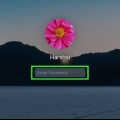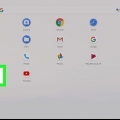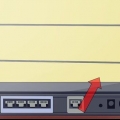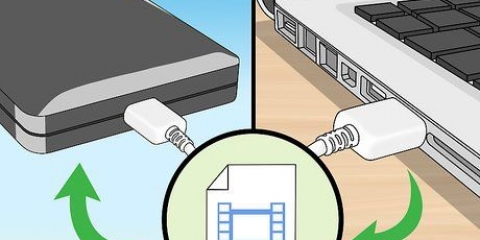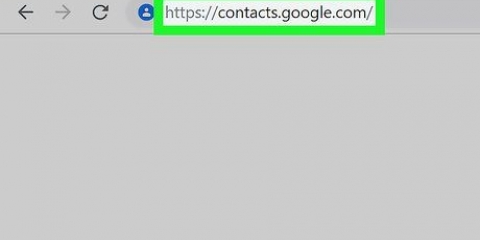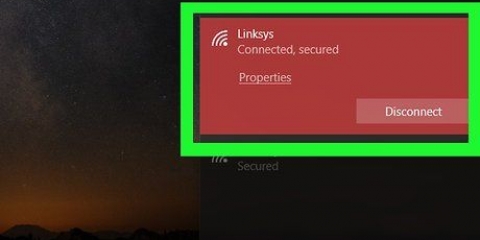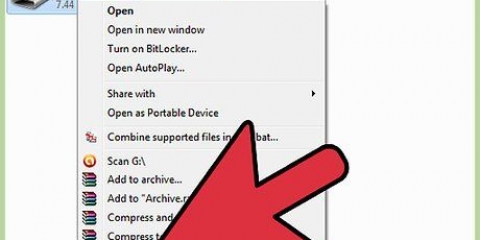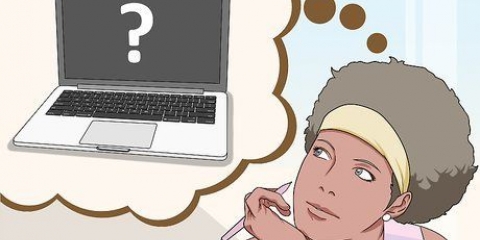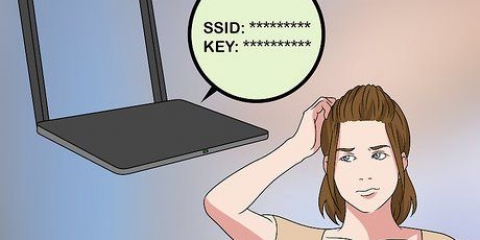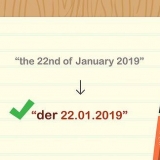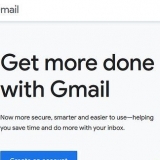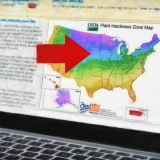3. Klicka på fliken "Administrering". Välj "fabriksinställningar" och klicka "ja" Nästa "Återställ fabriksinställningar". 4. Klicka på "Spara inställningar". Stäng av routern, vänta 10 sekunder och slå på den igen.
3. Klicka på "Släpp och förnya"-tills du hittar en fungerande IP-adress. Om du återställer din router kommer du att radera konfigurationen. Alla portar du tidigare öppnat för exempelvis spel kommer nu att stängas igen. Trådlösa inställningar och ditt lösenord har också raderats. Om du hade ställt in din router på en statisk IP-adress kommer routern förmodligen att ställas in på DHCP igen nu. Om du fortsätter att ha problem med din anslutning är det dags att kontakta din internetleverantör.
Återställa en linksys-router
Ibland är du på internet och vill bara inte ha bråttom. Alla sidor laddas långsamt eller inte alls. Du kan behöva återställa din Linksys-router. I den här artikeln kommer vi att ge några förslag på hur du återställer din router för att få igång din anslutning igen.
Steg
Metod 1 av 3: Gör en hård återställning

1. Stäng av datorn.

2. Stäng av ditt modem.

3. Leta efter den lilla knappen som säger Återställa, på baksidan av din Linksys-router.

4. Använd änden av ett gem eller liknande för att trycka på knappen. Slå på routern samtidigt som du håller ned återställningsknappen. Håll knappen intryckt i 30 sekunder.

5. Vänta tills ström-, WLAN- och internetlamporna tänds.

6. Slå på modemet om du har ett separat modem.

7. Öppna en webbläsare för att se om du är ansluten till internet. Om du fortfarande inte kan ansluta: starta om datorn.
Metod 2 av 3: Gör en mjuk återställning
1. Öppna din webbläsare och skriv "192.168.1.1/" i adressfältet. Den här adressen är standard-IP-adressen för Linksys-routern.
2. Ange ditt användarnamn och lösenord i fälten. Om du aldrig har ändrat dem själv, är både användarnamn och lösenord det "administration".
Metod 3 av 3: Återställ din IP-adress

1. Öppna din webbläsare och skriv "192.168.1.1/" i adressfältet. Ange ditt användarnamn och lösenord i fälten. Om du aldrig har ändrat dem själv, är både användarnamn och lösenord det "administration".
2. Leta efter nätverksinställningarna för internetleverantören i menyn "Uppstart". Skriv ner dem ifall du behöver fylla i dem senare. Ange värdnamnet och domännamnet som ska placeras i DNS-inställningarna.
Tips
Varningar
- Att återställa din router är ett sista alternativ. Försök med ett annat sätt först för att återansluta. Ibland hjälper det om du öppnar en annan webbläsare.
Förnödenheter
- Dator
- Tillgång till Internet
- Linksys router
- DSL eller kabelmodem
Оцените, пожалуйста статью